
Benutzerdefinierte Wiederherstellung Android: Der Schlüssel zur erweiterten Geräteverwaltung

Möchten Sie ein einzigartiges System für Ihr Android Gerät schaffen, das ihm mehr Funktionalität und Leistung verleiht? Möchten Sie einige inoffizielle Custom-ROMs auf Ihrem Android Gerät installieren, um ihm mehr Anpassungsmöglichkeiten und Optimierungen zu bieten? Möchten Sie Ihre wichtigen Daten auf Ihrem Android Gerät sichern und wiederherstellen, um es sicherer und zuverlässiger zu machen? Android ist ein offenes Betriebssystem, mit dem Benutzer ihre Geräte auf verschiedene Weise anpassen und modifizieren können. Wenn Sie dies jedoch auf Ihrem Android Gerät tun möchten, müssen Sie möglicherweise eine spezielle Software namens Custom Recovery verwenden.
In diesem Artikel stellen wir Ihnen das relevante Wissen über Custom Recovery for Androidvor, einschließlich seiner Definition, gängiger Typen, Installationsmethoden und der besten Alternativen. Wir hoffen, dass Sie durch die Lektüre dieses Artikels ein tieferes und umfassenderes Verständnis von Custom Recovery for Androiderhalten. Fangen wir an.
Die benutzerdefinierte Wiederherstellung ist eine spezielle Umgebung, die auf Android Geräten installiert ist und es Benutzern ermöglicht, verschiedene erweiterte Aufgaben auszuführen, die über das hinausgehen, was die Bestandswiederherstellung bietet. Im Gegensatz zu den eingeschränkten Funktionen der Standardwiederherstellung ermöglicht die benutzerdefinierte Wiederherstellung den Benutzern, benutzerdefinierte ROMs zu installieren, vollständige Systemsicherungen durchzuführen, Partitionen zu löschen und vieles mehr. Es fungiert als Gateway, um das volle Potenzial Android Geräte freizusetzen und den Benutzern mehr Kontrolle und Flexibilität über die Software ihrer Geräte zu bieten. Es ermöglicht Ihnen auch, Ihr Gerät im Falle von Problemen einfacher wiederherzustellen.
Es gibt viele Arten von Custom Recovery auf dem Markt, aber die beiden gebräuchlichsten und beliebtesten sind ClockworkMod Recovery (CWM) und Team Win Recovery Project (TWRP).
ClockworkMod Recovery (CWM), entwickelt von Koushik "Koush" Dutta, war eine der ersten benutzerdefinierten Wiederherstellungen für Android Geräte. Die intuitive Benutzeroberfläche und die robusten Funktionen machten es schnell zu einem Favoriten unter Android Enthusiasten. Hier sind die Hauptmerkmale von CWM:
Verwaltung von Inhalten:
Versionskontrolle:
CWM verfügt über eine Versionskontrollfunktion, die die Verfolgung und Verwaltung verschiedener Versionen von Inhalten ermöglicht. Auf diese Weise können Benutzer zu früheren Versionen zurückkehren und den Änderungsverlauf von Inhalten verfolgen.
Verwaltung von Berechtigungen:
CWM ermöglicht es Administratoren, verschiedenen Benutzern oder Benutzergruppen unterschiedliche Berechtigungen zuzuweisen, um Zugriffs-, Bearbeitungs- und Veröffentlichungsberechtigungen für Inhalte zu steuern. Dies trägt dazu bei, die Sicherheit und Compliance von Inhalten zu gewährleisten.
Workflow-Management:
CWM unterstützt die Definition und Ausführung komplexer Workflows sowie die Automatisierung und Optimierung von Prozessen für die Erstellung, Überprüfung, Veröffentlichung und Archivierung von Inhalten. Diese Arbeitsabläufe können an die organisatorischen Bedürfnisse angepasst und angepasst werden.
Zusammenarbeit:
CWM bietet Kollaborations- und Freigabefunktionen, die es Teammitgliedern ermöglichen, Inhalte zu teilen, zu kommentieren, gemeinsam an der Bearbeitung zu arbeiten und Aufgaben gemeinsam zu erledigen. Dies trägt dazu bei, die Produktivität und Zusammenarbeit des Teams zu verbessern.
Analyse und Berichterstattung:
CWM kann Nutzungs- und Leistungsdaten von Inhalten sammeln, analysieren und entsprechende Berichte erstellen. Diese Berichte können Unternehmen dabei helfen, die Beliebtheit von Inhalten, das Nutzerverhalten und Trends zu verstehen und Content-Strategien und -Entscheidungen zu steuern.
Weiterlesen:
Wie komme ich schnell und sicher aus Android Wiederherstellungsmodus?
Ultimative Anleitung zum Wiederherstellen gelöschter Kamerafotos von Android
Das Team Win Recovery Project (TWRP) erwies sich als leistungsstarker Nachfolger von CWM und bietet eine benutzerfreundlichere Oberfläche und umfangreiche Geräteunterstützung. Die Touch-basierte Navigation und die anpassbaren Optionen von TWRP haben es zur ersten Wahl für viele Android Benutzer gemacht, die eine zuverlässige, benutzerdefinierte Wiederherstellungslösung suchen. Hier sind die Hauptmerkmale von TWRP:
Sichern und Wiederherstellen:
TWRP ermöglicht es Benutzern, vollständige Systemsicherungen zu erstellen, einschließlich des Betriebssystems, der Anwendungen, der Daten und der Einstellungen. Diese Backups können verwendet werden, um das gesamte System in einen früheren Zustand zurückzuversetzen und Datenverlust oder Systemschäden zu verhindern.
Flash-ZIP-Dateien:
Benutzer können TWRP verwenden, um verschiedene ZIP-Dateien zu flashen, einschließlich benutzerdefinierter ROMs, Kernel, Module, Themes und anderer Modifikationen. Dies ermöglicht es Benutzern, ihre Android Geräte zu personalisieren und anzupassen.
Verwaltung von Partitionen:
TWRP bietet Partitionsverwaltungsfunktionen, die es Benutzern ermöglichen, Gerätepartitionen zu manipulieren, einschließlich Formatieren, Einbinden und Reparieren von Partitionen. Dies ist nützlich für die Installation neuer ROMs oder die Durchführung von Systemwartungen.
Dateiverwaltung:
TWRP verfügt über einen einfachen Dateimanager, mit dem Benutzer Dateien auf dem Gerät durchsuchen, kopieren, einfügen und löschen können. Dies erleichtert es Benutzern, Dateien und Ordner auf ihren Geräten zu verwalten.
ADB-Sideload:
TWRP unterstützt das Querladen von Dateien auf das Gerät über ADB (Android Debug Bridge). Dies ist nützlich, um große Dateien zu installieren oder Dateien zu übertragen, während sich das Gerät im Wiederherstellungsmodus befindet.
Unterstützung für Datenverschlüsselung:
TWRP ermöglicht es Benutzern, Datenpartitionen zu entschlüsseln, wenn sie Vorgänge wie Sicherung, Wiederherstellung und Flashen durchführen. Dadurch wird sichergestellt, dass Benutzer die Systemwartung und -anpassung auch auf Geräten mit verschlüsselten Daten problemlos durchführen können.
Erweiterte Optionen:
TWRP bietet eine Reihe erweiterter Optionen, wie z. B. das Einbinden von USB-Speicher, das Ausführen von ADB-Befehlen, das Anzeigen von Protokollen und das Debuggen von Informationen. Diese Optionen bieten fortgeschrittenen Benutzern mehr Flexibilität und Kontrolle.
Gefällt mir:
So rufen Sie gelöschte Textnachrichten auf Android ab (5 Methoden vorgestellt)
Durch die Installation einer benutzerdefinierten Wiederherstellung auf Android Geräten können erweiterte Aufgaben wie das Flashen von benutzerdefinierten ROMs, das Erstellen von Backups usw. ausgeführt werden. Im vorherigen Text haben wir zwei der beliebtesten benutzerdefinierten Wiederherstellungsmodelle vorgestellt. Im Folgenden finden Sie eine allgemeine Anleitung zur Installation der benutzerdefinierten Wiederherstellung am Beispiel von TWRP:
Schritt 1. Rufen Sie zunächst den Google Play Store auf und suchen Sie die offizielle TWRP-App. Fahren Sie mit dem Herunterladen fort und installieren Sie es auf Ihrem Gerät. Starten Sie nach der Installation die Anwendung und stimmen Sie den bereitgestellten Bedingungen zu.
Schritt 2. Setzen Sie ein Häkchen bei "Mit Root-Rechten ausführen" und bestätigen Sie mit "OK".
Schritt 3. Wählen Sie als Nächstes "TWRP Flash" und gewähren Sie alle Zugriffsanfragen, die möglicherweise auftreten, indem Sie "Zulassen" auswählen.
Schritt 4. Tippen Sie in der App-Oberfläche auf "Gerät auswählen" und wählen Sie dann Ihr Gerät aus der bereitgestellten Liste aus. Sie können entweder den Namen Ihres Geräts direkt eingeben oder durch die Liste scrollen, um es zu finden.
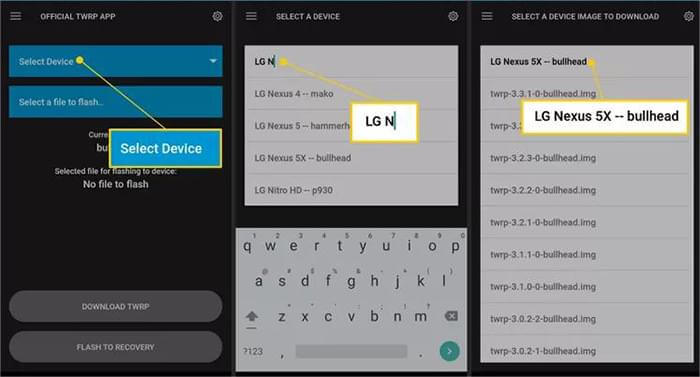
Schritt 5. Klicken Sie in der App auf "TWRP herunterladen", um die neueste TWRP-Bilddatei zu erhalten, die speziell auf Ihr Gerät zugeschnitten ist. Stellen Sie sicher, dass Sie diese Datei im internen Speicher Ihres Geräts speichern, um einen einfachen Zugriff zu ermöglichen.
Schritt 6. Kehren Sie zur App-Oberfläche zurück und tippen Sie auf "Wählen Sie eine Datei zum Flashen aus". Fahren Sie fort, um die IMG-Datei zu suchen und auszuwählen, die Sie zuvor heruntergeladen haben.
Schritt 7. Wählen Sie "Flash to Recovery" und bestätigen Sie mit "Okay". Der Vorgang sollte innerhalb von Sekunden abgeschlossen sein.
Siehe auch:
Wie kann man gelöschte Voicemails auf Androidwiederherstellen? Vollständiger Leitfaden im Jahr 2024
Obwohl die benutzerdefinierte Wiederherstellung viele Annehmlichkeiten und Funktionen für Ihr AndroidGerät bieten kann, bringt sie auch einige Nachteile und Risiken mit sich. Wenn Sie also nach einer einfacheren und sichereren Möglichkeit suchen, Ihr Android Gerät zu verwalten, sollten Sie die Verwendung einer professionellen Android Datenwiederherstellungssoftware wie Coolmuster Lab.Fone for Androidin Betracht ziehen.
Coolmuster Lab.Fone for Android ist eine leistungsstarke und benutzerfreundliche Android Datenwiederherstellungssoftware. Es ermöglicht Ihnen, gelöschte oder verlorene Daten von Ihrem Android Gerät einfach wiederherzustellen, ohne dass Sie rooten oder flashen müssen. Dazu gehören Fotos, Videos, Musik, Kontakte, Nachrichten, Dokumente und mehr. Es kann nicht nur Daten direkt von Android Telefonen wiederherstellen, sondern auch gelöschte Daten von SD-Karten abrufen.
Hauptmerkmale von Coolmuster Lab.Fone for Android
Hier finden Sie eine umfassende Anleitung, wie Sie die beste Alternative zu Android Custom Recovery verwenden können:
01Laden Sie die Android -Datenwiederherstellungssoftware herunter, installieren und öffnen Sie sie. Wählen Sie als Nächstes das Modul "Android Recovery" aus, um Ihre Android Daten mit dem Tool zu verwalten.

02Verbinden Sie Ihr Android Gerät mit dem Computer. Wählen Sie auf der folgenden Benutzeroberfläche die Datentypen aus, die Sie wiederherstellen möchten, und klicken Sie dann auf "Weiter".

03Zu diesem Zeitpunkt können Sie sich entweder für den Modus "Quick Scan" oder "Deep Scan" entscheiden. Nachdem der Scan abgeschlossen ist, klicken Sie auf "Weiter", um den Scanvorgang auf Ihrem Android Telefon zu starten.

04Wählen Sie die Dateien aus, die Sie wiederherstellen möchten, und klicken Sie dann auf "Wiederherstellen", um den Wiederherstellungsprozess zu starten.

Custom Recovery ist eine Art von Software, mit der Sie bestimmte spezielle und erweiterte Aufgaben auf Ihrem Android Gerät ausführen können. Es ermöglicht Ihnen, benutzerdefinierte ROMs zu installieren, Daten zu sichern und wiederherzustellen oder Systemfehler zu beheben. Die benutzerdefinierte Wiederherstellung hat jedoch auch einige Nachteile und Risiken. Wenn Sie also nach einer einfacheren und sichereren Möglichkeit suchen, Ihr AndroidGerät zu verwalten, sollten Sie die Verwendung einer professionellen Android Datenwiederherstellungssoftware wie Coolmuster Lab.Fone for Androidin Betracht ziehen. Es kann gelöschte oder verlorene Daten sicher und einfach von Ihrem Android Gerät wiederherstellen.
Verwandte Artikel:
Wie kann man gelöschte Screenshots von Android Telefon erfolgreich wiederherstellen? (Bewährt)
2 Möglichkeiten, gelöschte Textnachrichten von Android SIM-Karte wiederherzustellen
So stellen Sie Android Telefon mit Leichtigkeit wieder her (Sicherungs- und Wiederherstellungstipps)
So stellen Sie gelöschte DCIM-Ordner in Android wieder her [Wirksam]
So stellen Sie Dateien von einer formatierten SD-Karte in Android wieder her [Gelöst]
Wie kann man gelöschte Fotos auf Androidwiederherstellen? [Top 8 Möglichkeiten]

 Weitere Lösungen
Weitere Lösungen
 Benutzerdefinierte Wiederherstellung Android: Der Schlüssel zur erweiterten Geräteverwaltung
Benutzerdefinierte Wiederherstellung Android: Der Schlüssel zur erweiterten Geräteverwaltung





